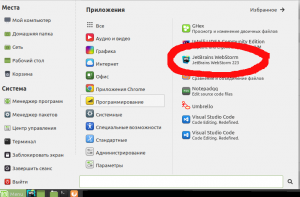Как добавить приложение в Menu на Linux Mint
Не все приложения, которые нам нужны для работы и отдыха есть в Менеджере программ, некоторые поставляются просто в виде архива со скриптами.
Если вы хотите запускать такие программы из Menu, то эта статья для Вас!
Рассмотрим процесс настройки на примере JetBrains WebStorm
1. Скачиваем и распаковываем архив в любую удобную нам директорию (в моем случае это будет /home/sy/program/webstorm)
2. Меню устроено так, что каждый пункт имеет свой файл конфигурации. Список пунктов находится в директории /usr/share/applications/
создадим в этой директории пустой файл с названием jetbrains-webstorm.desktop
3. Добавим конфигурацию для WebStorm. Вот пример (можно открыть любой другой файл конфигурации и подсмотреть как настроены различные пункты)
1 2 3 4 5 6 7 8 9 10 11 12 | [Desktop Entry] Type=Application Name=JetBrains WebStorm GenericName=JetBrains WebStorm 223 X-GNOME-FullName=JetBrains WebStorm 223 Exec=/home/sy/program/WebStorm-223.8214.51/bin/webstorm.sh Icon=/home/sy/program/WebStorm-223.8214.51/bin/webstorm.png Comment=JetBrains WebStorm 223 Categories=Development; Terminal=false StartupNotify=true StartupWMClass=jetbrains-webstorm |
строка 1: указывает что это конфигурация нового пункта меню
строка 2: тип пункта - запуск приложения
строка 3,4,5: название приложения сделал по аналогии с другими пунктами меню
строка 6: полный путь до исполняемого файла приложения, в моем случае это путь до скрипта bash
строка 7: полный путь до иконки приложения (необязательно, но лучше с иконкой)
строка 8: комментарий, который будет появляться при наведении курсора мышки на наш пункт меню
строка 9: это раздел, в который мы хотим добавить наш пункт, через точку с запятой можно указать несколько разделов и тогда наш пункт меню будет во всех этих разделах
строка 10: признак запуска в терминале - у нас оконное приложение, поэтому false
строка 11: просто скопировал )
строка 12: имя окна которое будет запущено (не уверен, что это обязательный параметр, но названием легко получить
для этого запускаем WebStorm, и в терминале команду
sy@nitro:~/program/WebStorm-223.8214.51/bin$ xprop WM_CLASS
и кликаем на заголовок окна WebStorm'a
WM_CLASS(STRING) = "jetbrains-webstorm", "jetbrains-webstorm"
выводом будет название окна, которое мы и вписываем в качестве значения параметра StartupWMClass
)
4. Сохраняем файл jetbrains-webstorm.desktop и наслаждаемся новым пунктом меню